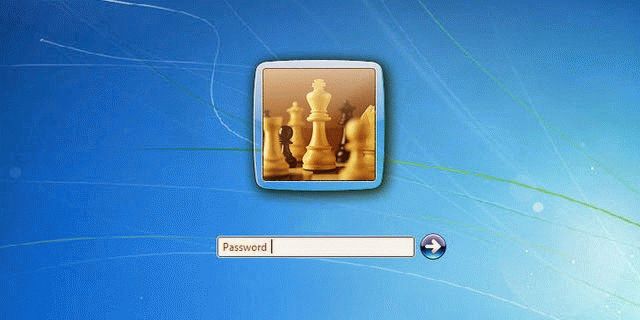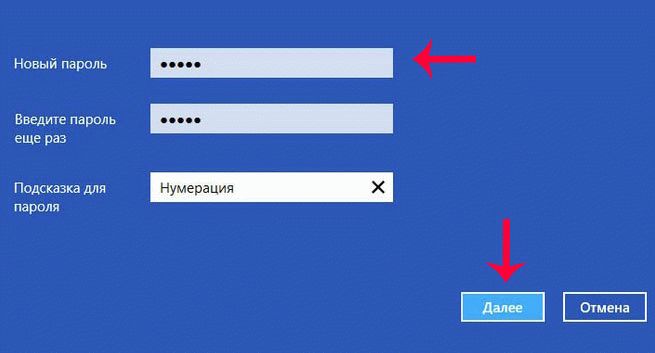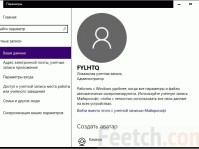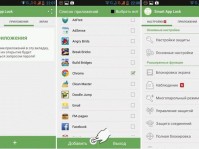Вас раздражает, что любой из членов семьи может беспардонно перехватить ваш ноутбук, пока вы на минутку отвлечетесь? Не доверяете своим коллегам по работе? Храните на ноутбуке важные конфиденциальные данные?
Возможно, пришло время для принятия радикальных мер – установки на ноутбук пароля. Более того, в операционной системе Windows вы можете “запаролить” как единственную учетную запись – с правами администратора, так и сделать отдельную гостевую учетную запись для членов семьи и при желании ограничить использование какого-то функционала.
Установка пароля на Windows ХР и Windows 7
- Пройдите к настройкам своей учетной записи по такому пути: «Пуск – Панель управления – Учетные записи пользователей».
- Выберите свою учетную запись и откройте ее, затем перейдите во вкладку «Создание пароля».
- Введите дважды пароль и нажмите кнопку «Создать пароль».
- Перезагрузите ноутбук и увидите, что ваша учетная запись требует ввода пароля.
Установка пароля на Windows 8
Создавая Windows 8, интеллектуальное войско Билла Гейтса постаралось максимально привязать пользователей к учетной записи Microsoft. Тем не менее, при установке системы можно войти и под локальной учетной записью, правда, множество возможностей Metro-интерфейса (как правило, это веб-приложения) без авторизации будут недоступны. Ориентация этой операционной системы, прежде всего, на устройства с сенсорным экраном – планшеты и ноутбуки – породила новые удобные способы ввода пароля в систему. Так, помимо обычного пароля учетной записи, в Windows 8 можно настроить быстрый вход путем ввода четырехзначного цифрового пин-кода и графического пароля, где нужно мышкой или пальцем воссоздать несложные прорисовки на выбранной фотографии.
В Windows 8 и ее дообработке – версии 8.1 – пароль устанавливается через Metro-функционал.
- На начальном экране Windows 8 подведите курсор в правый нижний угол, чтобы появились опции Metro-интерфейса.
- Нажмите «Параметры», затем – «Изменение параметров компьютера».
- Перейдите в раздел «Учетные записи», затем – в «Параметры входа».
- Здесь и можно выбрать тип пароля – обычный, пин-код или графический – и, собственно, настроить его.
Позднее, если в пароле отпадет необходимость, точно также с помощью штатных средств Windows его можно отменить.